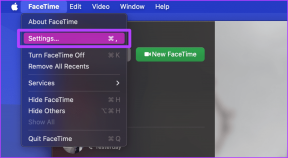Kuidas parandada Gmaili järjekorras olevat ja ebaõnnestunud viga
Miscellanea / / November 28, 2021
Gmail on üks enimkasutatavaid meiliteenuseid kogu maailmas. See meiliteenus on üsna kasulik ärimeilide, manuste, meedia või muu saatmiseks. Mõned Androidi kasutajad seisavad aga PDF-manustega e-kirjade saatmisel silmitsi Gmaili järjekorra probleemiga. Kasutajad ei saanud e-kirju saata, kuna meilid takerduvad mingil põhjusel kausta Outbox. Hiljem saavad kasutajad ebaõnnestunud tõrketeate meili saatmise eest, mis on tundideks kaustas Outbox kinni jäänud. Mõistame, et see võib olla masendav, kui proovite saata oma ülemusele ärikirja või mõnda ülesannet oma õpetajale. Seetõttu on meil teie abistamiseks väike juhend, mida saate järgida parandage Gmaili järjekorras seisev ja ebaõnnestunud viga.

Sisu
- Parandage Gmaili järjekorras seisnud ja ebaõnnestunud tõrge
- Mis on Gmaili järjekorda pandud ja nurjunud vea põhjused?
- 5 viisi Gmaili järjekorras oleva ja ebaõnnestunud vea parandamiseks
- 1. meetod: tühjendage Gmaili vahemälu ja andmed
- 2. meetod: Gmaili sünkroonimise lubamine ja keelamine ajutiselt
- 3. meetod: eemaldage oma Gmaili konto ja seadistage see uuesti
- 4. meetod: vähendage valikut Days to Sync
- 5. meetod: hoidke Gmaili jaoks taustaandmed lubatud
Parandage Gmaili järjekorras seisnud ja ebaõnnestunud tõrge
Mis on Gmaili järjekorda pandud ja nurjunud vea põhjused?
Gmaili järjekord tähendab, et Gmail ei saa hetkel teie e-kirju saata ja seetõttu lähevad kirjad otse väljuvatesse kirjadesse. Väljuvate kaustas olevad kirjad saadetakse hiljem välja. Siiski, millal Gmail ei saa e-kirju kaustast Väljundkaust saata,kasutajad saavad ebaõnnestunud vea. Nimetame mõningaid võimalikke põhjuseid Gmaili järjekorda pandud ja ebaõnnestunud vea taga.
1. Gmail ületab lävepiirangu
Igal meiliteenuse platvormil on meilide saatmise piirangud ühel hetkel. Seega on tõenäoline, et ületate Gmailis teatud kirja saatmisel seda piirangut. Seega, kui proovite kirja saata, läheb see teie Väljundkausta ja on hilisemaks saatmiseks järjekorras.
2. Võrguga seotud probleem
Võimalik, et Gmaili server võib mõnda aega maas olla ning Gmaili ja serveri vahel on võrguga seotud probleem.
3. Telefonis vähe salvestusruumi
Kui saadate meili Gmailis, võtab see rakenduse salvestusruumi. Nii et kui sa telefonis on vähe salvestusruumi, siis on võimalik, et Gmail ei saa väiksema salvestusruumi tõttu andmemahtu reguleerida. Seega, kui teie telefonis on vähem salvestusruumi, ei pruugi Gmail olla võimeline e-kirju välja saatma ja teie meilid on järjekorda kaustas Väljundkast.
5 viisi Gmaili järjekorras oleva ja ebaõnnestunud vea parandamiseks
Enne kui arutlete erinevate viiside üle, kuidas saate Gmaili järjekorras seisva ja ebaõnnestunud vea parandada, peate arvestama mõne asjaga:
- Veenduge, et probleemid on seotud ainult Gmaili rakendusega, mitte Gmaili veebiversiooniga. Nii saate teada, kas Gmaili server on maas või mitte. Kui aga seisate silmitsi sama probleemiga Gmaili veebiversioonis, on see tõenäoliselt mõne serveriga seotud probleem Gmaili poolelt.
- Veenduge, et kasutate Gmaili rakenduse uusimat versiooni, mille installite Google Play poest, mitte tundmatust allikast.
- Veenduge, et te ei saada e-kirja koos manustega, mille failimaht ületab 50 MB.
- Veenduge, et teil oleks stabiilne Interneti-ühendus.
Pärast ülaltoodud toimingute tegemist saate proovida järgmisi meetodeid, et parandada Gmaili järjekorras olevaid ja ebaõnnestunud tõrkeid.
1. meetod: tühjendage Gmaili vahemälu ja andmed
Gmaili järjekorras oleva ja ebaõnnestunud vea parandamiseks, võite proovida tühjendada Gmaili rakenduse vahemälu ja andmed. Enne vahemälu ja andmete tühjendamist sulgege kindlasti Gmaili rakendus.
1. Avatud Seaded oma Android-telefonis.
2. minge jaotisse "Rakendusedvahekaarti, seejärel puudutage nuppu AvaRakenduste haldamine.’


3. Otsige üles ja avage ekraanil kuvatavast rakenduste loendist oma Gmaili rakendus.

4. Nüüd puudutage "Kustuta andmed' ekraani allosas. Ilmub aken, kus peate valima "Tühjenda vahemälu.’


5. Lõpuks tühjendab see vahemälu ja andmed oma Gmaili rakendust.
2. meetod: Gmaili sünkroonimise lubamine ja keelamine ajutiselt
Võite proovida oma telefonis Gmaili sünkroonimisvalikut lubada ja keelata, et kontrollida, kas see töötab korralikult või mitte.
1. Avatud Seaded oma Android-telefonis.
2. Kerige alla ja puudutage "Kontod ja sünkroonimine.’
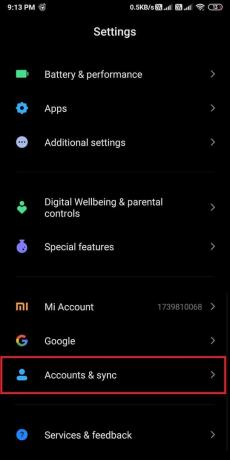
3. Jaotises Kontod ja sünkroonimine peate puudutama "Googleoma Google'i kontole juurdepääsuks.

4. Nüüd vali meilikonto mille olete Gmailiga linkinud.
5. Tühjendage märge ring "kõrval"Gmail.’

6. Lõpuks Taaskäivita oma telefoni ja uuesti lubada "Gmailsünkroonimisvalik.
3. meetod: eemaldage oma Gmaili konto ja seadistage see uuesti
See võib kasutajate jaoks olla pikk protsess. Võite proovida oma Google'i konto telefonist eemaldada ja konto uuesti seadistada.
1. Ava Seaded oma telefonis.
2. Minema 'Kontod ja sünkroonimine.’
3. Jaotises Kontod ja sünkroonimine peate puudutama "Googleoma Google'i kontole juurdepääsuks.

4. Valige oma e-posti konto, mis on teie Gmailiga lingitud.
5. Nüüd puudutage "Rohkem' ekraani allosas.
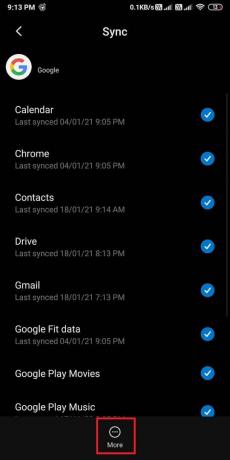
6. Puudutage 'Eemalda konto“ valikute loendist.

7. Tühjendage vahemälu ja andmed Gmaili ja Taaskäivita sinu telefon.
8. Lõpuks seadistage oma Gmaili konto uuesti oma telefoni.
Loe ka:Parandage, et Gmail ei saada Androidis meile
4. meetod: vähendage valikut Days to Sync
Teie Gmaili konto laadib e-kirju tavaliselt mõne päeva jooksul alla, kui konfigureerite telefoni Gmailiga. Seega, kui kasutate oma Gmaili kontot, sünkroonib see ka teie vanad meilid, mis võib suurendada Gmaili vahemälu ja salvestusruumi mahtu. Nii et parim valik on sünkroonimisvaliku jaoks päevade arvu vähendamine. Nii hävitab Gmail kõik salvestusruumis olevad meilid, mis on üle 5 päeva.
1. Ava oma Gmail rakendus oma Android-telefonis.
2. Puudutage nuppu hamburgeri ikoon ekraani vasakus ülanurgas.

3. Kerige alla ja avage Seaded.
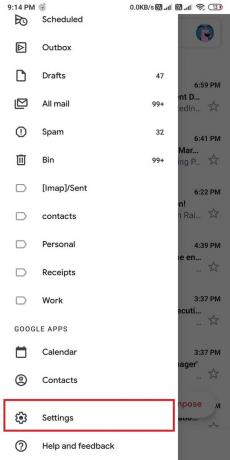
4. Valige oma meilikonto.
5. Nüüd kerige alla ja puudutage "Päevi meili sünkroonimiseks.’

6. Lõpuks vähendada päevade arvu 30 päevani või vähem. Meie puhul on see 15 päeva.

Pärast muudatuste tegemist tühjendage kindlasti Gmaili vahemälu ja andmed.
5. meetod: hoidke Gmaili jaoks taustaandmed lubatud
Tavaliselt on taustaandmed Gmaili rakenduse jaoks vaikimisi lubatud. Kui olete aga selle funktsiooni ekslikult keelanud, saate selle lubada, järgides alltoodud samme.
1. Ava Seaded oma Android-telefonis.
2. minge jaotisse "Ühendus ja jagamine' vahekaarti.

3. Ava"Andmekasutus' ühenduse ja jagamise vahekaardil.

4. Kerige alla ja leidke oma Gmaili rakendus.
5. Lõpuks veenduge, et lüliti "Taustaandmed' on Peal.
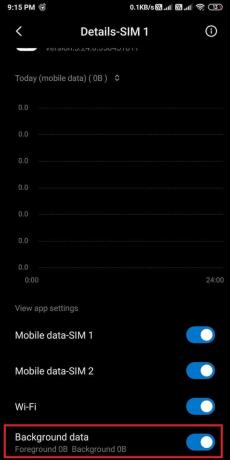
Peate tagama, et teil on stabiilne Interneti-ühendus ja võrguprobleeme pole.
Soovitatav:
- Kuidas eemaldada Google'i või Gmaili profiilipilt?
- Tuletage meelde meil, mida te ei kavatsenud Gmailis saata
- Paranda Facebookis pole praegu enam postitusi kuvada
- Kuidas oma Android-telefonis kompassi kalibreerida?
Loodame, et sellest juhendist oli abi ja te suutsite seda teha parandage Gmaili järjekorras seisev ja ebaõnnestunud viga oma Android-telefonis. Kui mõni meetoditest teie jaoks töötas, andke meile allolevates kommentaarides teada.